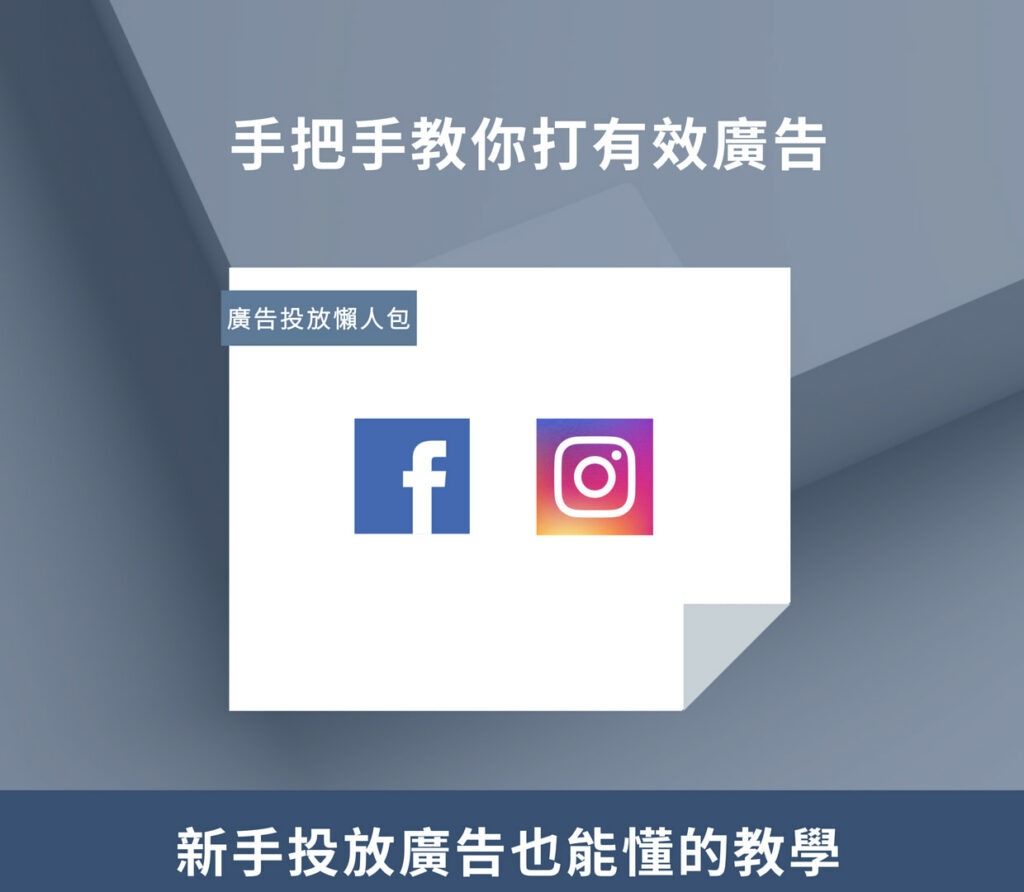
剛起步的顧客一開始投放廣告時
都是會直接發完文章後直接按下推廣貼文
但這樣的方式很容易讓你的預算一次就消耗殆盡
這篇部落格就是如何教你如何更精準的投放廣告
1.企業管理平台使用方式
建立企業管理平台
到 Meta Business Suite 選擇建立帳號
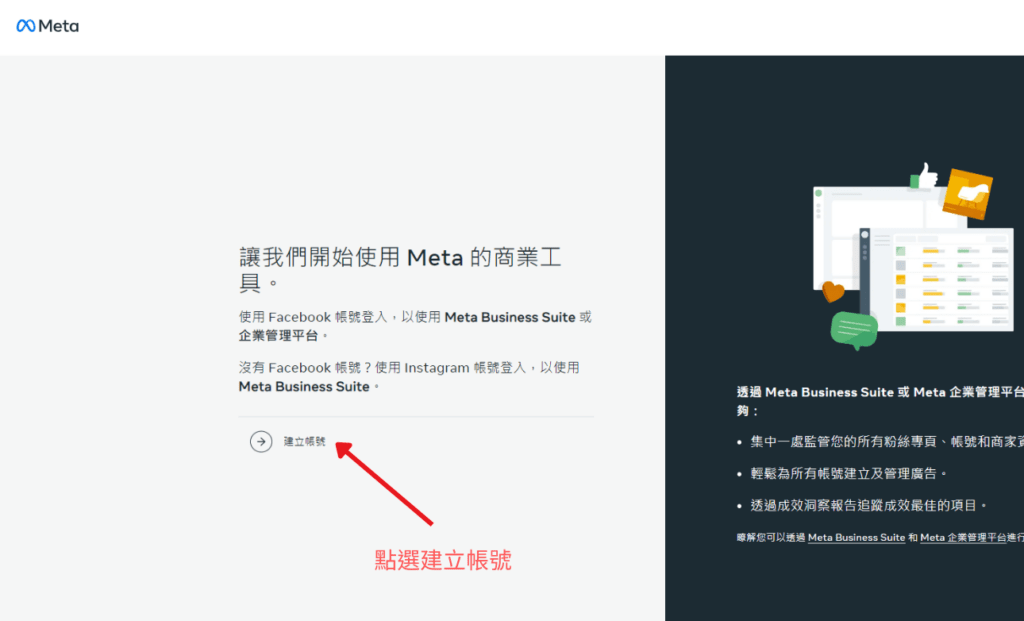
填寫企業名稱、姓名、Email
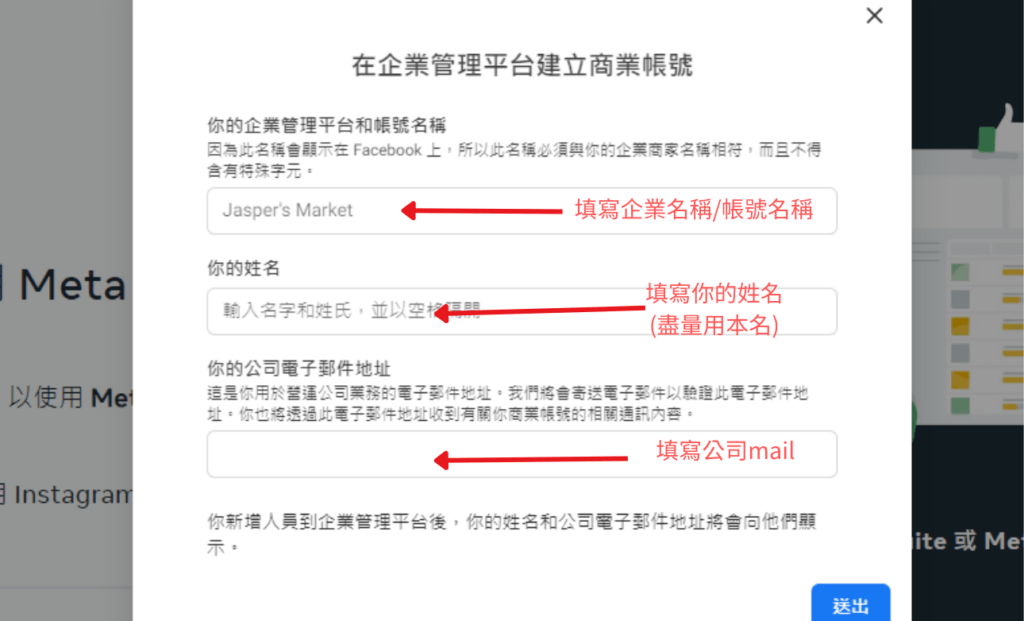
將粉絲專頁新增到企業管理平台
到企業管理平台>選擇粉絲專業>新增
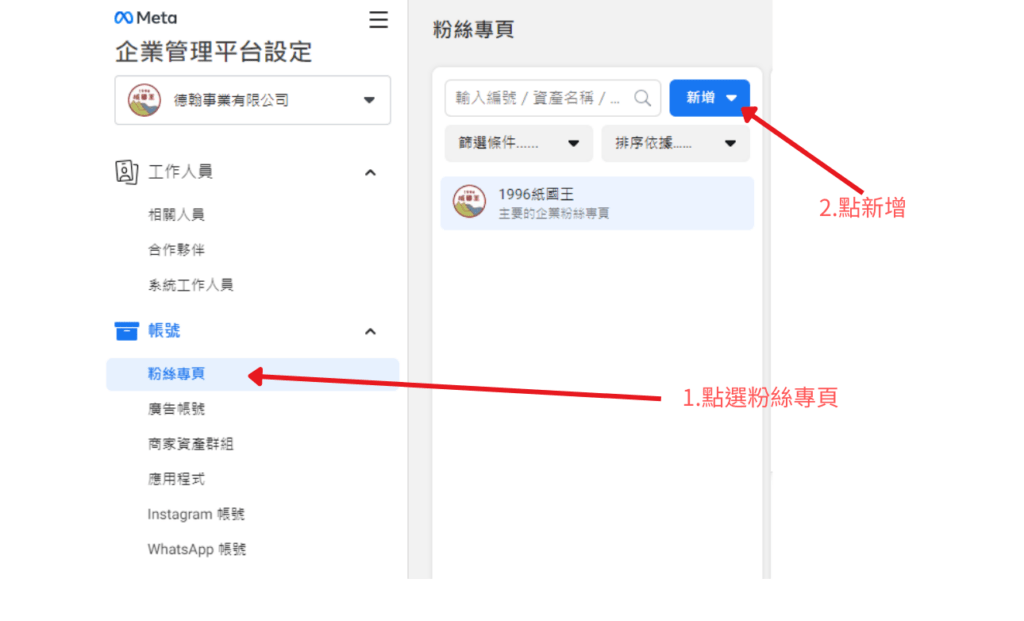
並且點選新增粉絲專頁
如果本身在FB沒有粉絲團可以選擇建立粉絲專頁
找到你的粉絲專頁之後點選新增粉絲專頁
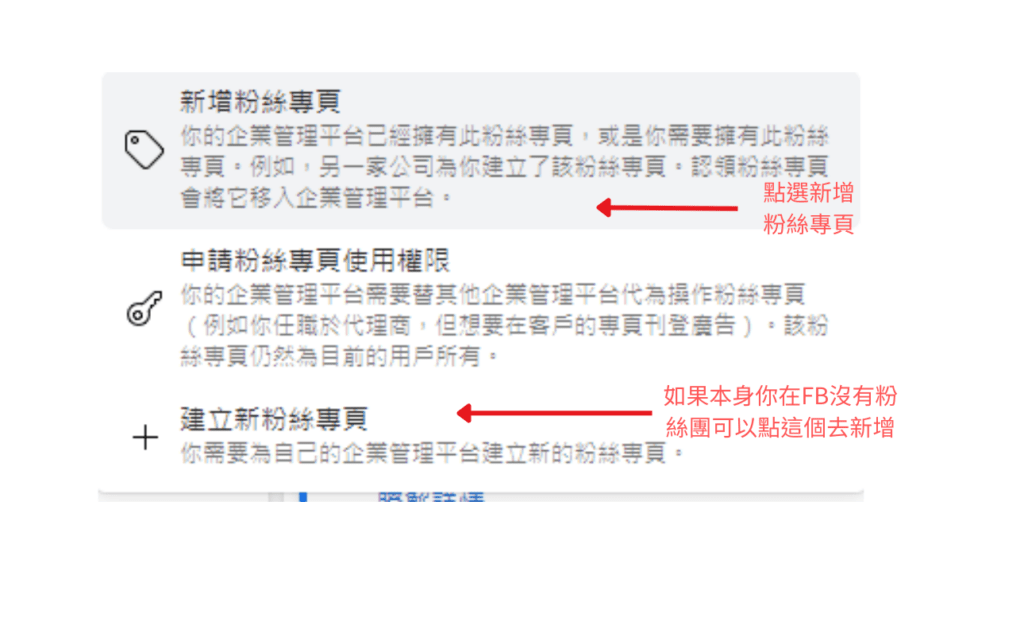
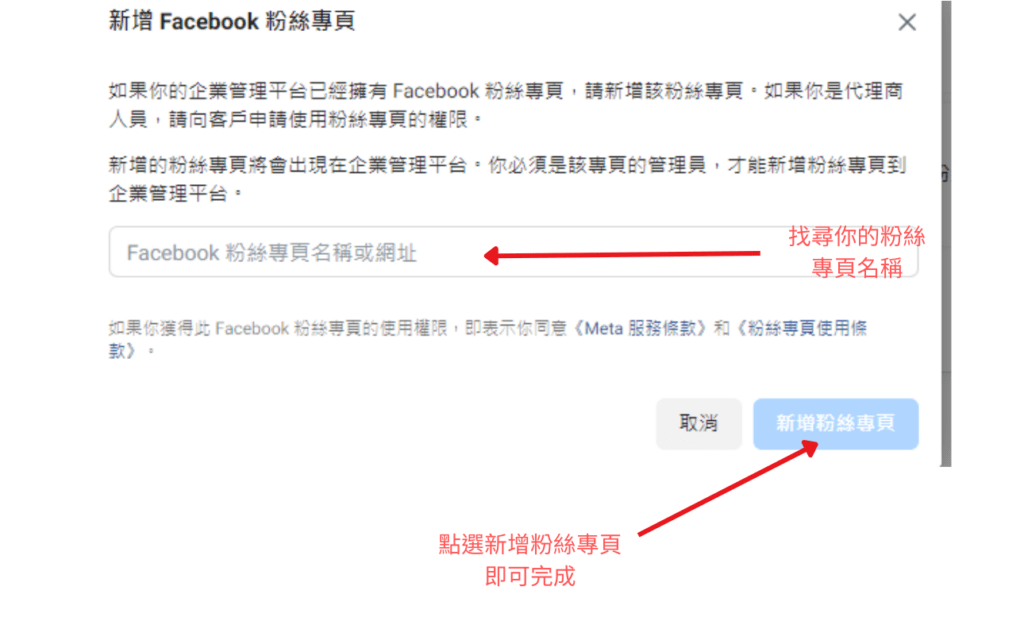
2.新增廣告帳號
新增廣告帳號
到企業管理平台>選擇廣告帳號>新增
選擇建立新的廣告帳號
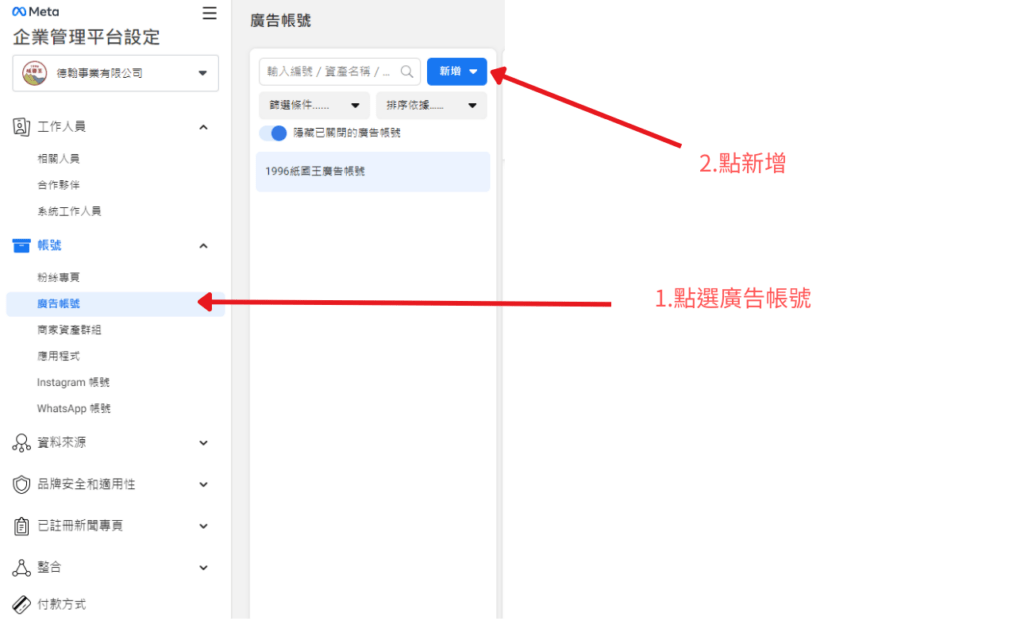
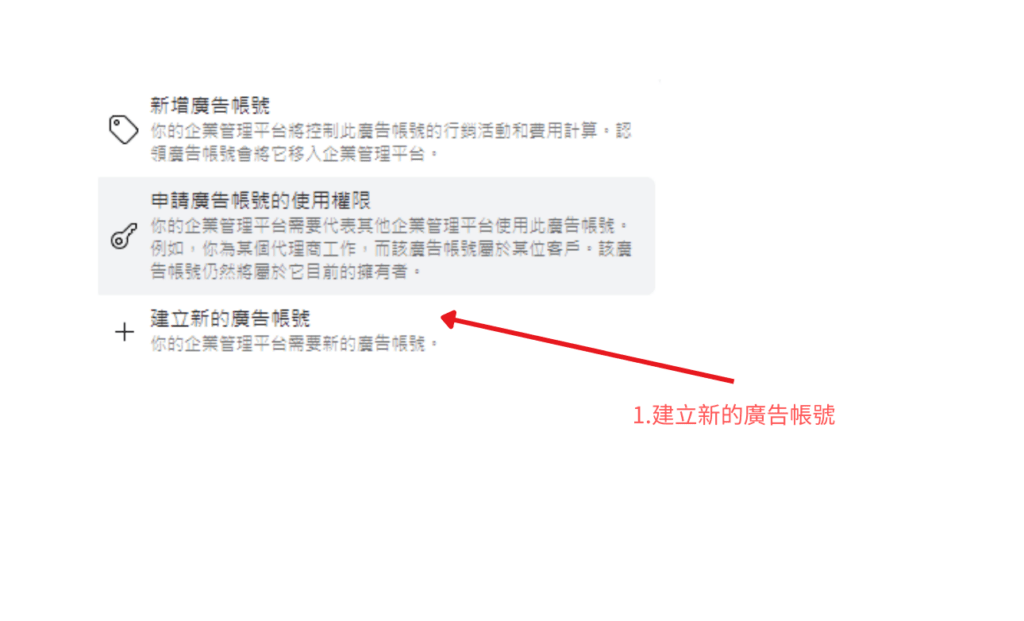
輸入廣告帳號的名稱
時區設定為:
(GMT+08:00)Asia/Taipei
幣別為台幣
完成按下一步
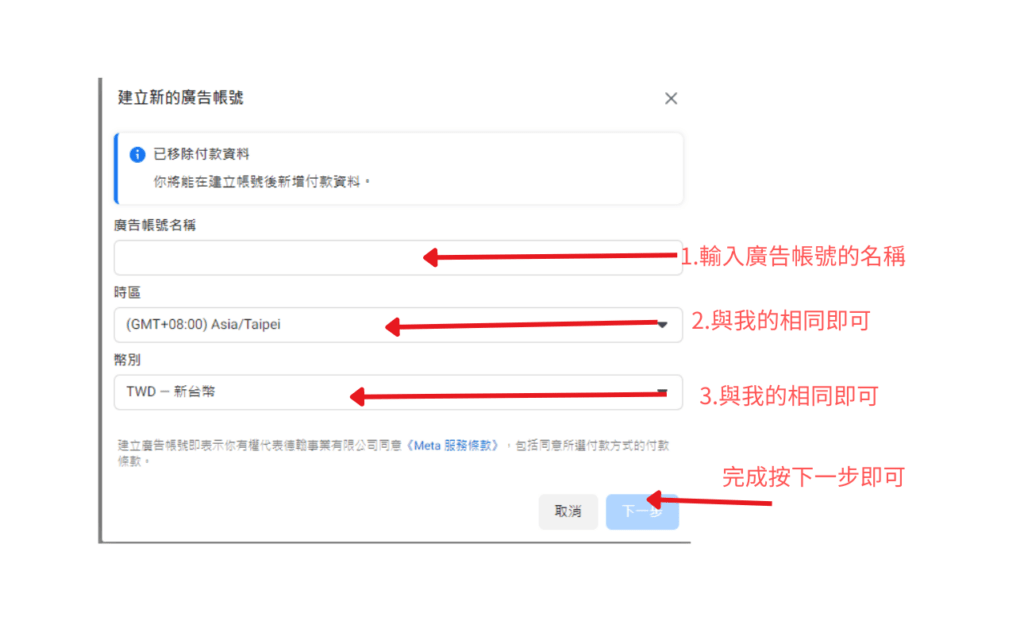
選擇自己的FB帳並且打勾全部
打勾完成後按下指派
接下來會顯示付款資訊接著填寫即可
但要注意幣別為”台幣”
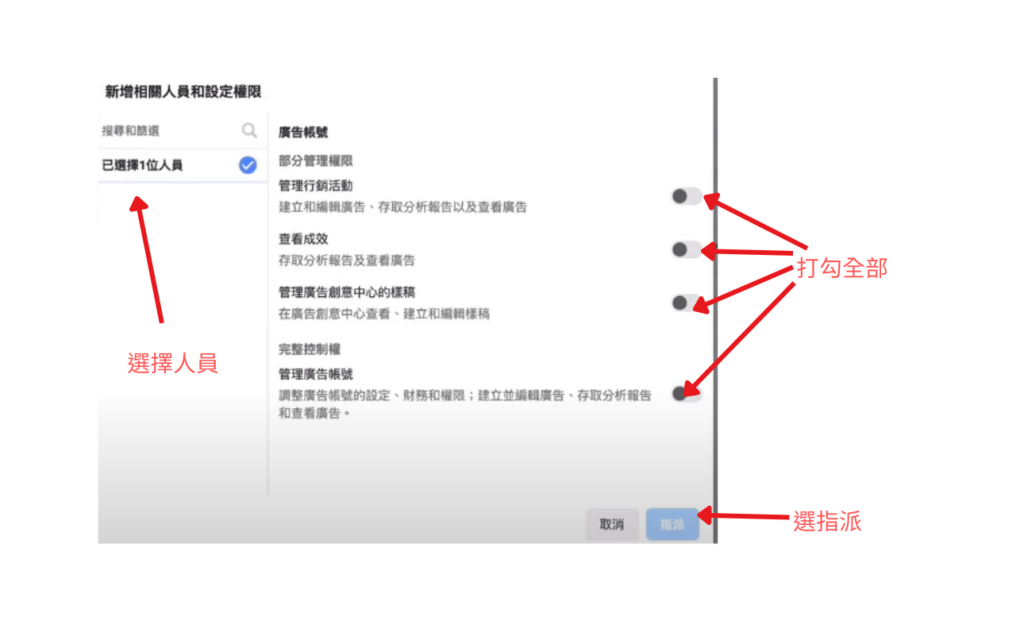
3.建立廣告教學
FB的廣告邏輯
由下方這張圖所見,在推廣貼文相同的預算下
甚至可以放很多不同的貼文與廣告
大大的增加了你廣告的多樣化與銷售
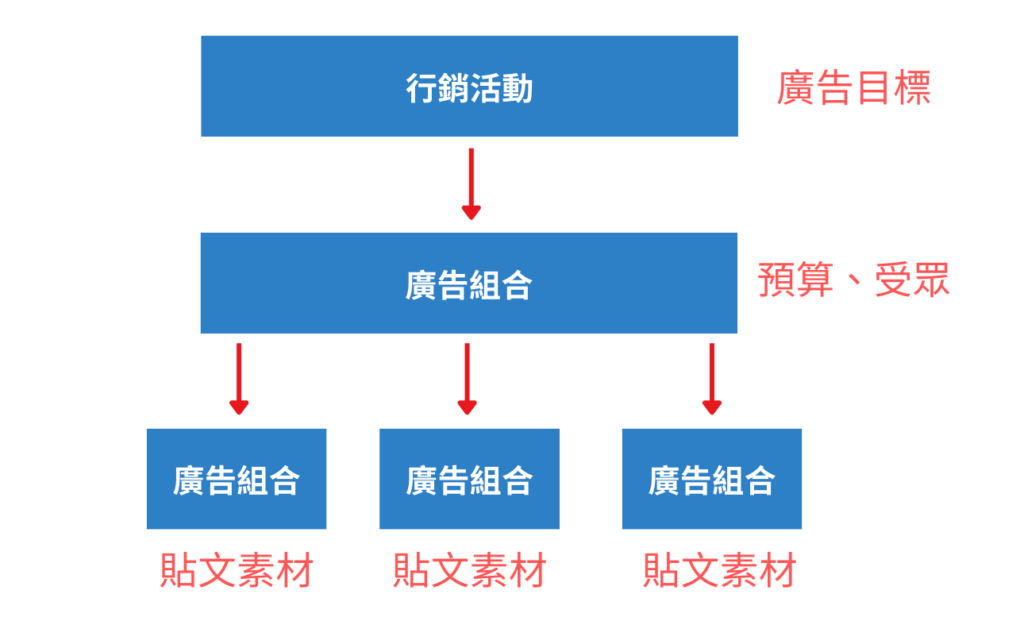
在廣告管理員建立廣告
到企業管理平台>廣告帳號>選在廣告管理員中開啟
點選建立
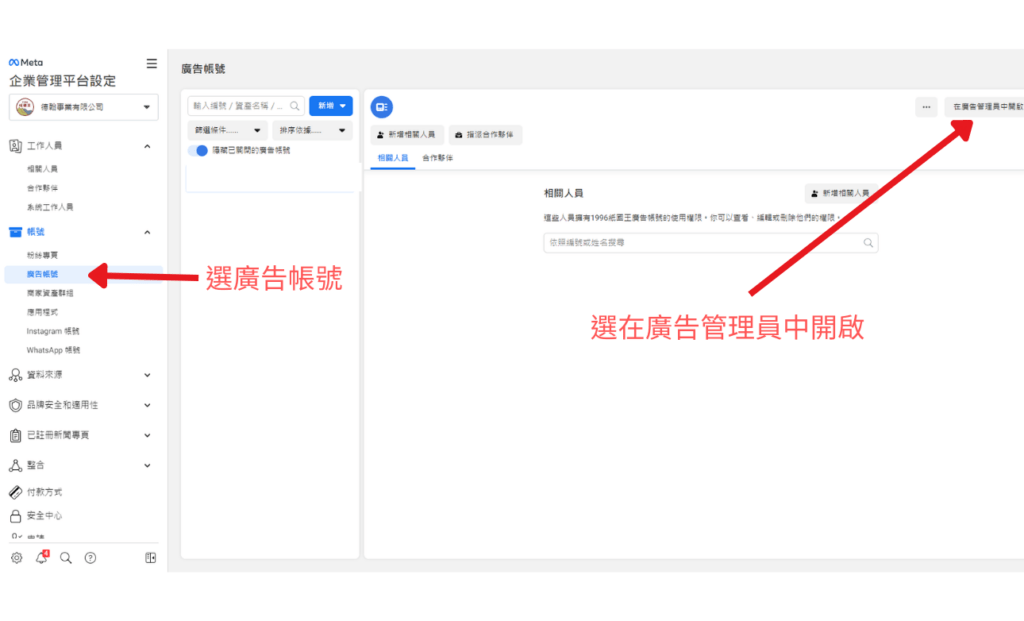
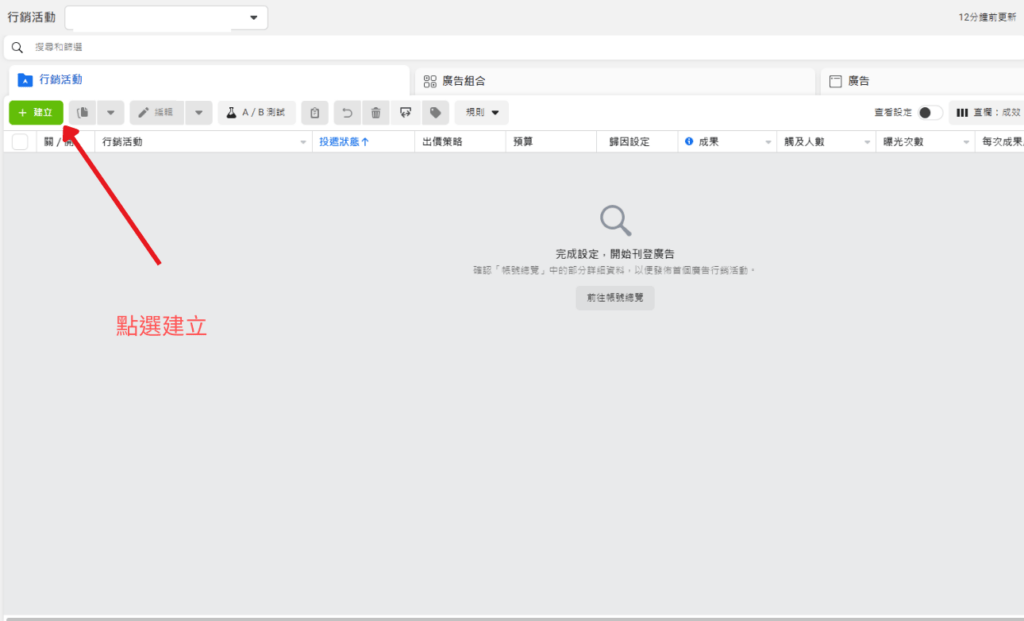
廣告的行銷目標
我們需要選擇這篇廣告的行銷目標
告訴臉書說這個廣告真正的廣告目標是什麼
而不是單單只吸引無效追蹤與按讚
下方圖片為廣告目標簡介
接下來我們會以銷售來介紹
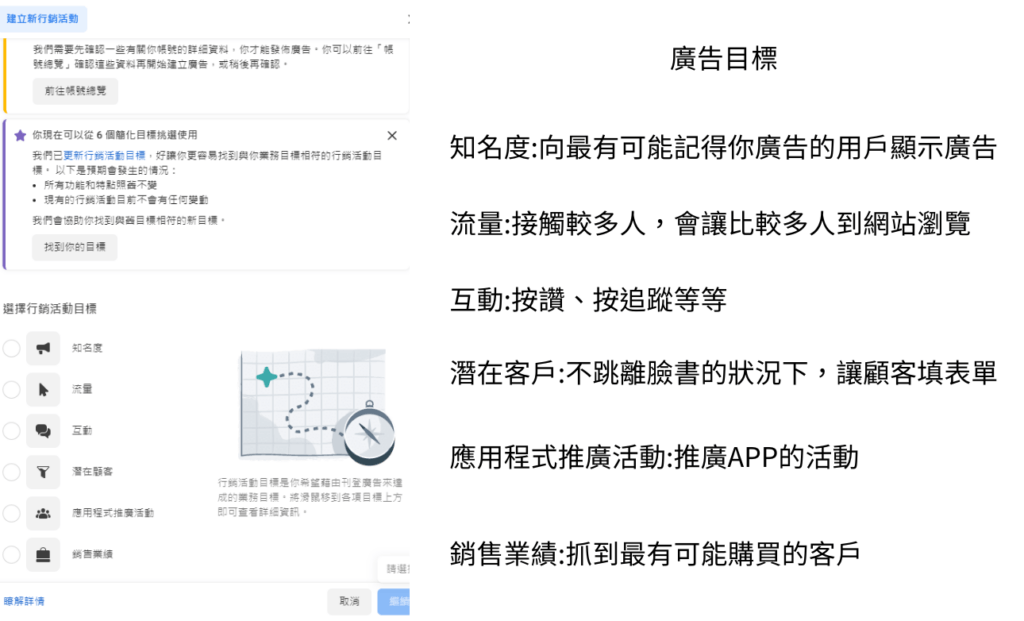
行銷活動調整
幫行銷活動取個名字
例如可以說是:母親節活動、父親節活動等等
特殊宣告的部分選擇無須宣告
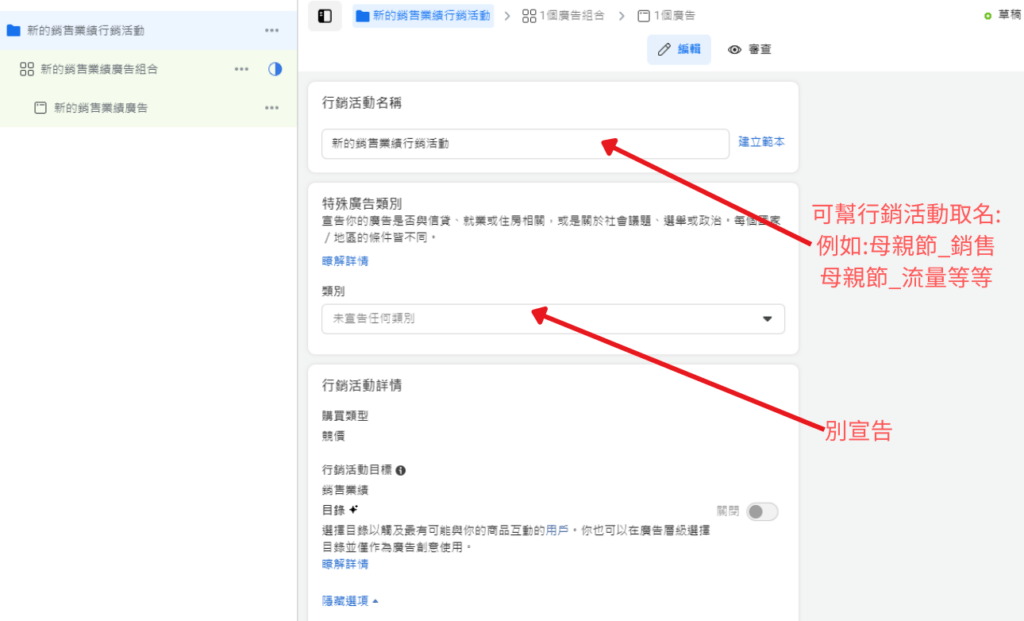
廣告組合調整
如果有自己的網站並且有裝上Facebook像素
就可以選擇網站並且自訂購買事件
那我們這邊教學以初學者的角度出發
所以先選擇蒐集顧客詢問的訊息應用程式教學
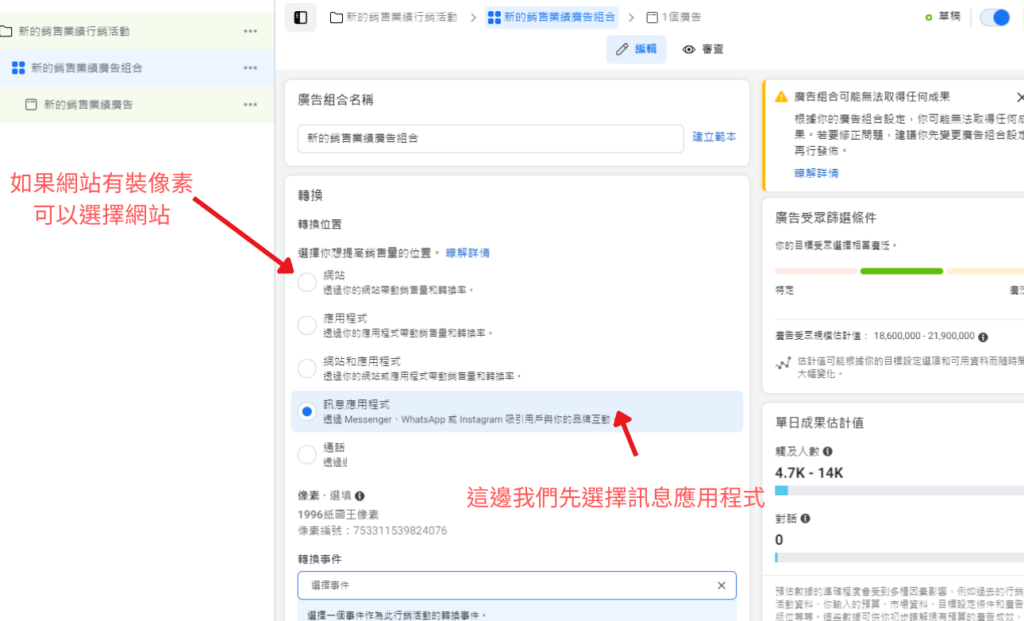
選擇你的粉絲專頁以及IG
下方的每次成果目標不需填寫
除非你希望你的每次成本控制在特定金額
但我自己是建議讓臉書盡可能去使用您的費用找到所需要的客群
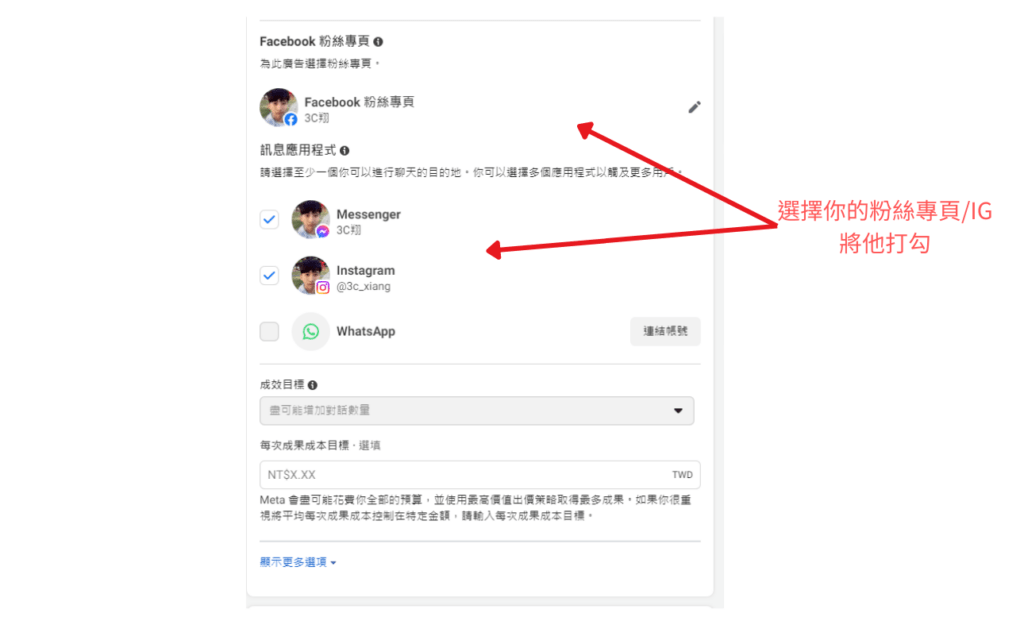
接下來可以設定單日預算、總預算
以及設定結束的日期
但通常我會不建議讓他停止
如果廣告跑得好應該是繼續加碼
但如果比較跑不好就可以考慮降低預算或更換素材
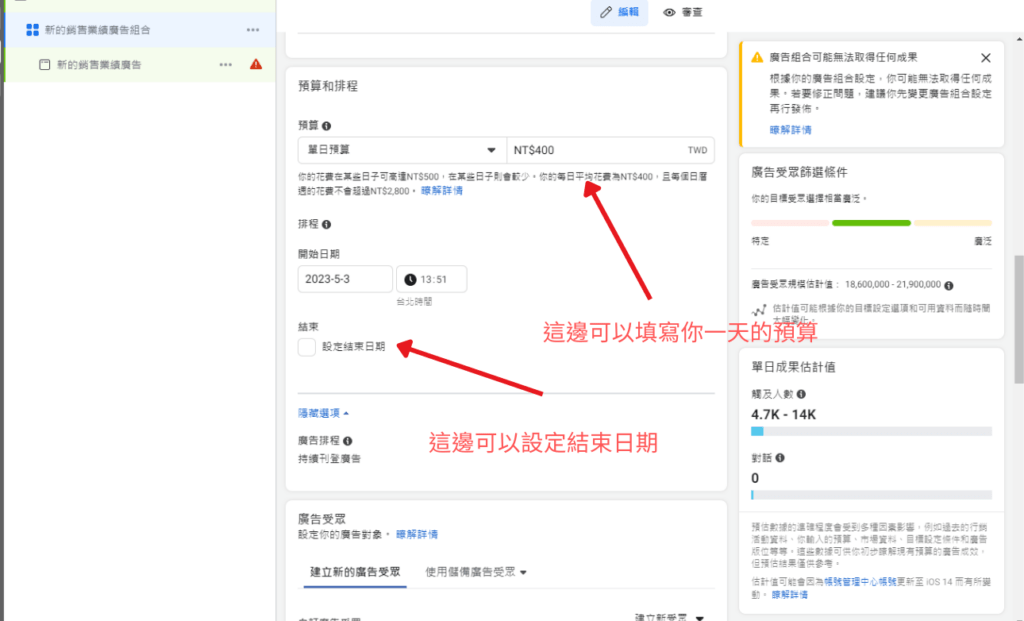
往下滑可以開始設定顧客所在國家、地區、縣市
年齡、性別、喜好
並且也可以設定需要排除的喜好
讓你的廣告真正的使用在需要的目標客群
後續的部分皆保持預設就可以開始編輯廣告素材了
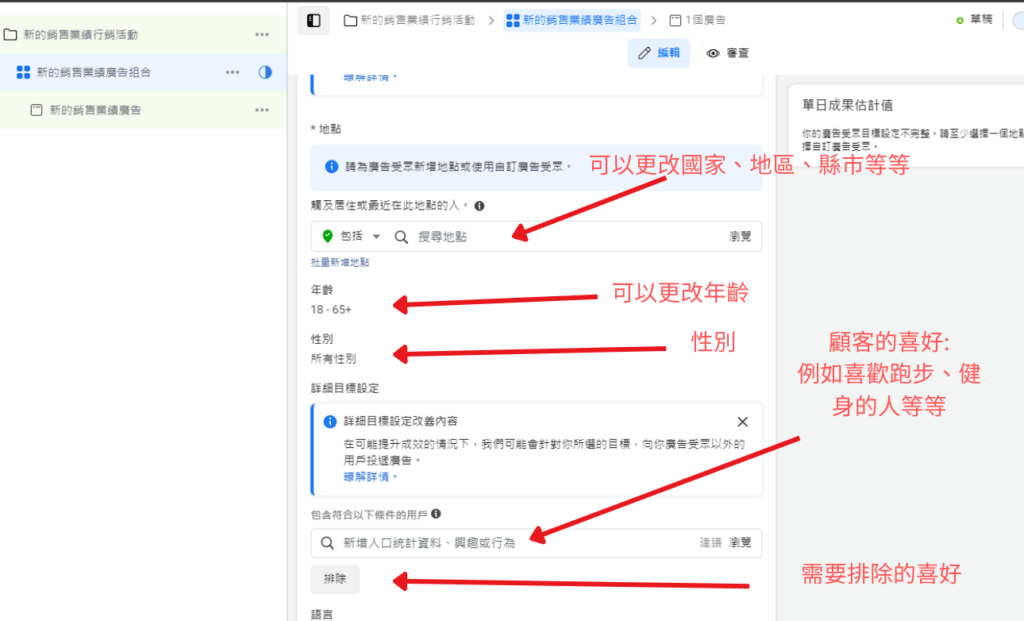
廣告素材編輯
接下來點擊到廣告素材的部分
一樣選擇你的粉絲專頁與IG
廣告的使用可以選擇建立一個專門為廣告的貼文
或是使用你目前有發過的現有貼文
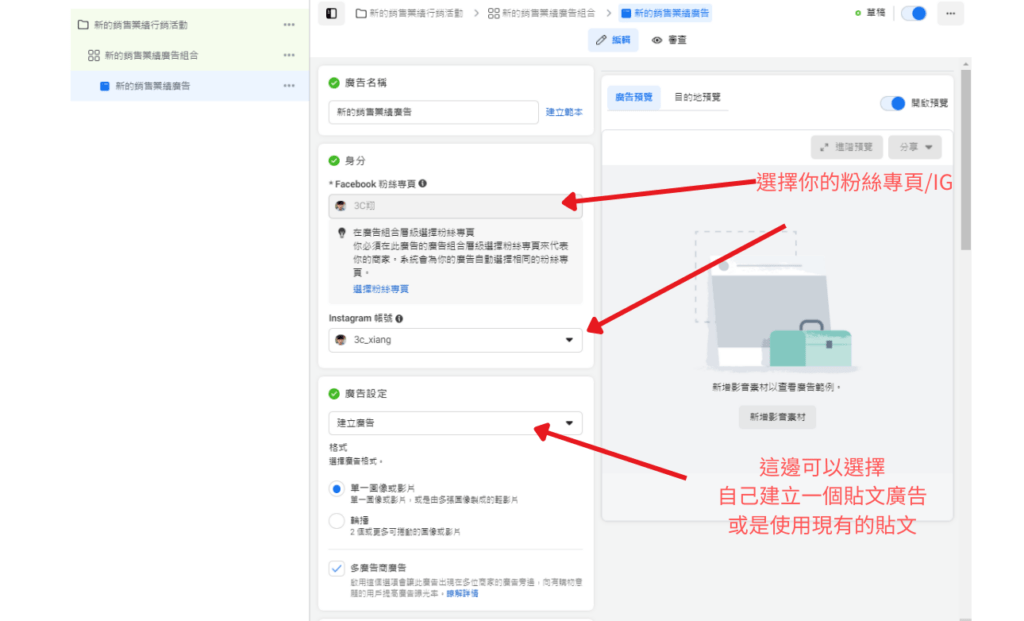
如果是使用建立一個貼文廣告
就可以依照圖片、文字、標題、說明去新增您的廣告
右邊就會出現相對應的圖片可以去瀏覽
但用的是現有貼文的話就稍微調整一下即可
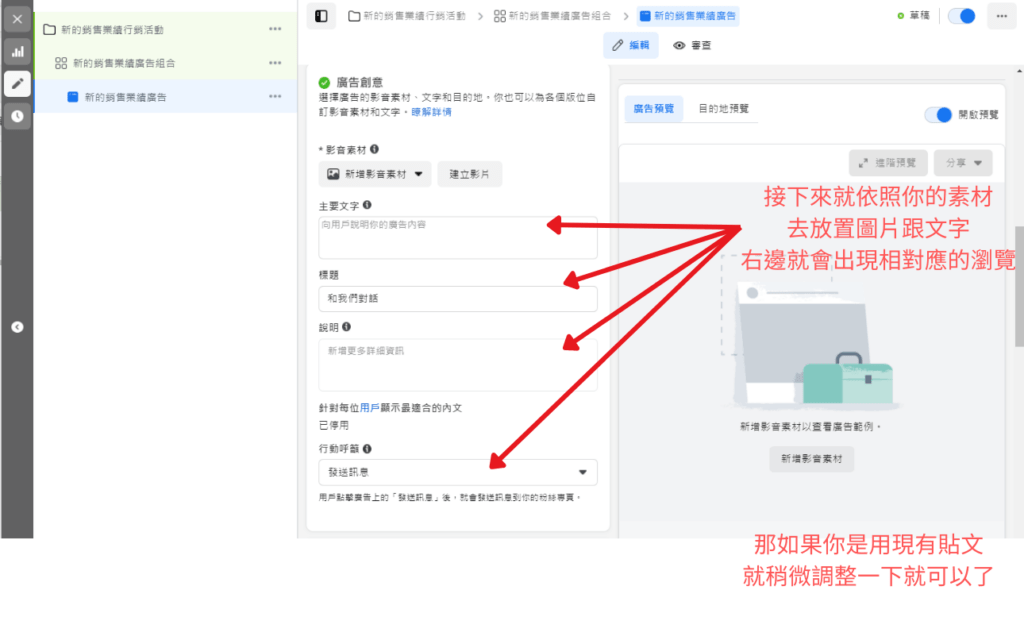
因為我們的廣告目標是讓顧客點擊轉換
這邊可以選擇顧客點擊後收到的訊息範本
盡量不要打的太嚴肅
輕鬆自在的廣告最讓人放心並且容易轉換下單
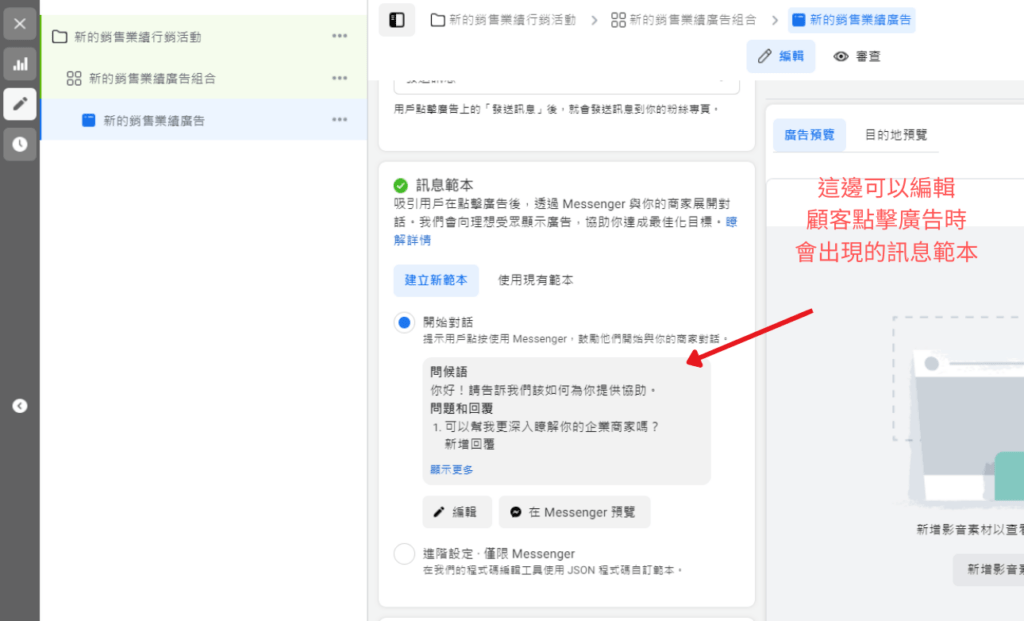
4.廣告小補充
FB廣告圖片尺寸
如果是使用建立貼文
單圖的尺寸我們建議是1080*1080
素材廣告的放置
假設你的廣告組合預算為單日$100
底下可以有好幾種廣告
他會用$100塊的預算去輪播你的廣告
也是讓素材可以多樣化
企業管理平台認證
一定要去企業管理平台的個人資料認證mail,不然很容易被臉書鎖起來
企業管理平台網址保存在瀏覽器
把臉書的企業管理平台加在我的最愛、書籤裡面,對新手來說裡面跟迷宮一樣,在熟悉之前強烈建議把網址保存起來
廣告發出前確認預算
廣告發之前一定要注意一下單日的預算,如果你沒有注意到,很容易就噴很多錢出去了,他不像貼廣貼文一樣只有$500預算
結語
整個廣告最重要的還是你的素材、文案能不能更貼近消費者,廣告的受眾往往影響的只有一小部分
將整個廣告流程都做好並且配合一些行銷策略、優惠、活動促進消費與點擊的慾望
才會是最好的廣告
